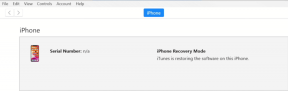PRAM、MacのSMCとは何ですか、なぜリセットする必要があるのですか?
その他 / / February 14, 2022

Macは通常かなり頑丈なマシンです。 しかし、彼らはまだ機械. 1と0のレイヤーとレイヤーを操作します。 どこかで問題が発生します。 通常、再起動または再インストールでうまくいきます。
しかし、正確に指を置くことができない奇妙なことが起こり始めたら、あなたはどうしますか? Bluetoothがスキャンしないか、バッテリーのパーセンテージが更新を拒否するように。 PRAMとSMCをリセットする時が来ました。
それは正確にはどういう意味ですか? 調べるために読んでください。
PRAM(パラメータRAM)とは何ですか?
PRAM(パラメータRAM)は、Macの本質的な詳細、必要に応じてコアデータのデフォルト値を格納するメモリです。 目覚まし時計の設定、マウスのスケーリング、起動ディスク、仮想メモリ、スピーカーの音量などが含まれています。 完全なリストを表示するには、チェックアウトしてください Appleのサポートページ.
PRAMのコードに問題がある場合、Macのパフォーマンスに大きな影響を与える可能性があります。 コアデータをデフォルトにリセットすることは、想定どおりに物事を復元するための優れた方法です。
ラストリゾート
最後の手段として、PRAMをリセットすることを検討する必要があります。 OSのコアデータと関係があるため、一部の設定を変更したり、データをリセットしたりする場合があります。 したがって、PRAMのリセットに飛び込む前に、まずこれらの救済策のいくつかを試してみてください。
- 実行中のすべてのアプリを強制終了(Command + Option + Esc)します。
- ログオフしてから再度ログインします。
- オフにしてからもう一度オンにします。 再起動するだけでなく、ハードシャットダウンを実行します。
- Macをシャットダウンし、1分ほどオフのままにします。 可能であれば、しばらくの間バッテリーも取り外してください。
それをした後、あなたが まだ 問題に直面したら、PRAMをリセットする時が来ました。
PRAMをリセットする方法
ノート:PRAMまたはSMCをリセットする前に、 重要なドキュメントまたはシステム全体を外部ドライブにバックアップします.
ステップ1:Macの電源を切ります。 バッテリーを取り外したり、電源コードを外したりする必要はありません。
ステップ2:Macの電源を入れ、 コマンド+オプション+ P + R キー、すべて同時に。
ステップ3:起動音が2回聞こえるまで、4つのキーすべてを押し続けます。
2回目の起動音は、PRAMをリセットしたことを意味します。
SMCとは何ですか?
SMCはシステム管理コントローラーの略で、IntelベースのMacにのみ適用されます(したがって、2007年以前のPowerPC Macではこれを使用できません)。
Appleのサポートページ SMCをリセットすることで解決できる症状の長いリストがあります。 大きなもののいくつかは次のとおりです。
- CPUがヘビーデューティーではないにもかかわらず、ファンは高速で動作しています。
- キーボードのバックライトまたはステータスインジケータが正しく機能していません。
- バッテリーが適切に充電されないか、コンピューターが予期せずシャットダウンします。
- コンピューターは パフォーマンスが遅い 通常よりも起動後にアプリがフリーズします。
それは問題の大きなリストです。 そして、それは多くの3年前のMacが経験することです。
SMCをリセットする方法
SMCをリセットする手順は、マシンのバッテリーの状況によって異なります。
取り外し可能なバッテリーを搭載したMacBookの場合
ノート:これは上級ユーザー向けです。 バックプレートを取り外してバッテリーを取り外す方法がわからない場合は、最初にそれを読んでください。
ステップ1:Macをシャットダウンし、背面プレートを取り外して、バッテリーを取り外します。
ステップ2:電源ボタンを5秒間押し続けてから、離します。
ステップ3:バッテリーを接続し、Macの電源を入れ直します。
取り外し可能なバッテリーのないMacBookの場合
ステップ1:Macをシャットダウンし、電源に接続されていることを確認します。
ステップ2:Macの電源がオフのときに、Shift + Control + Optionキーと電源ボタンを押し続けます。
ステップ3:4つのキーすべてを同時に離します。 Mac いけない この間、電源を入れてください。
ステップ4:電源ボタンを押して、Macの電源を入れ直します。
iMac、Mac Pro、MacMiniの場合
ステップ1:Macをシャットダウンしてプラグを抜きます。
ステップ2:Macのプラグを15秒間抜いたままにします。
ステップ3:電源コードを接続し直しますが、5秒以上電源を入れないでください。
ステップ4:Macの電源を入れます。
PRAMとSMCをリセットしても問題がない場合
このプロセスを、ブラウザのキャッシュをクリーンアップするような定期的なメンテナンスとは考えないでください。 これは、他の方法では解決できない問題がある場合にのみ行う必要があります。
PRAMをリセットしているときにSMCをリセットすることもお勧めします。 プロセスは非常に似ており、PRAMをリセットしても問題が解決しない場合は、SMCが解決する可能性があります。
両方をリセットした後でも問題が解決しない場合は、MacをApple Store / Apple ServiceStationに持っていきましょう。
最終更新日:2022年2月3日
上記の記事には、GuidingTechのサポートに役立つアフィリエイトリンクが含まれている場合があります。 ただし、編集の整合性には影響しません。 コンテンツは公平で本物のままです。